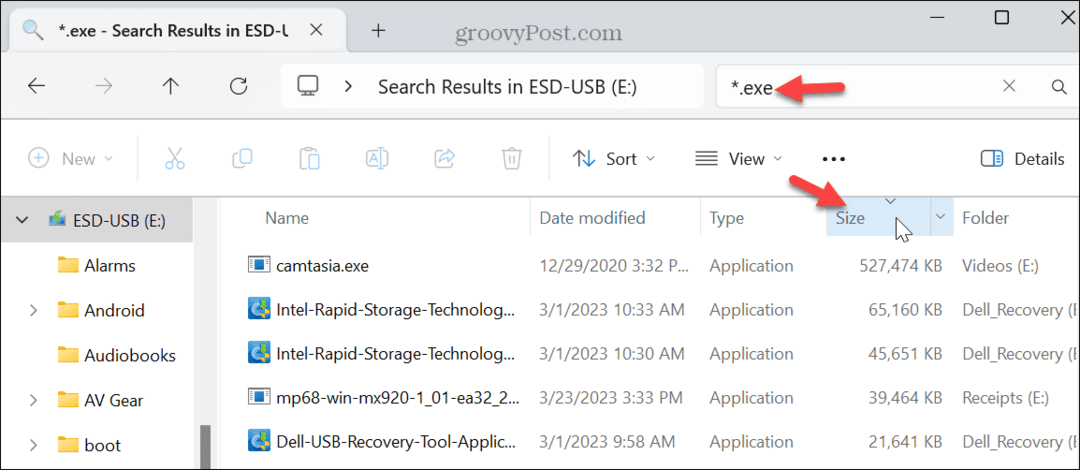Come creare un server Discord
Social Media Social Network Discordia / / April 27, 2020
Ultimo aggiornamento il
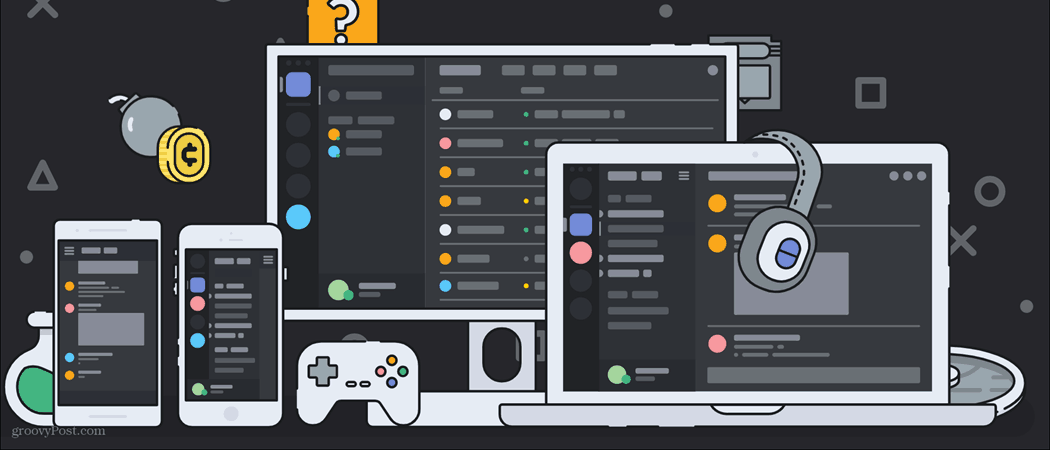
Una delle funzioni principali di Discord è la capacità di creare server. Ecco come fare esattamente questo.
Questo articolo sarà una sorta di estensione del mio articolo iniziale, Che cos'è Discord? Una guida completa per iniziare. Se non sai cos'è Discord, ti consiglio di leggere prima l'articolo, quindi di tornare qui per dare un'occhiata più da vicino. In futuro, spiegherò in modo più approfondito le altre funzionalità offerte da discord, come i bot e le cose specifiche che puoi fare nei canali di chat.
Con tutto ciò, cerchiamo di capire come creare e configurare completamente il tuo server Discord. In questo modo ti consente di connetterti ulteriormente con gli amici e di riunire una comunità di persone affini. I server Discord possono coprire una varietà di argomenti, dai giochi specifici alle discussioni su film, libri o opere d'arte.
Creazione di un Discord Server
Prima ancora di iniziare a creare il tuo server Discord, devi avere uno scopo generale per il server. Su cosa si baserà il tuo server? È solo una base su cui i tuoi amici possono giocare e comunicare? Oppure vuoi creare un server Discord incentrato su un argomento specifico? Stai creando un server per giocare a D&D online? Il server si concentrerà su un gioco specifico?
Una volta che sai a cosa sarà correlato il tuo server, puoi seguire più percorsi. Innanzitutto, ti mostrerò come impostare un server di base da zero. Questo richiede un po 'più di tempo e configurazione, ma ti consente anche di iniziare con le basi e aggiungere o rimuovere esattamente ciò che vuoi.
Cominciamo con la creazione del server. Innanzitutto, individuerai il simbolo più nella parte in basso a sinistra di Discord.
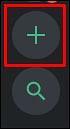
Dovrebbe sembrare come questo
Dopo aver fatto clic sul simbolo più o sul simbolo Aggiungi server pulsante, verrai portato alla schermata mostrata di seguito. Hai intenzione di fare clic Crea un server.
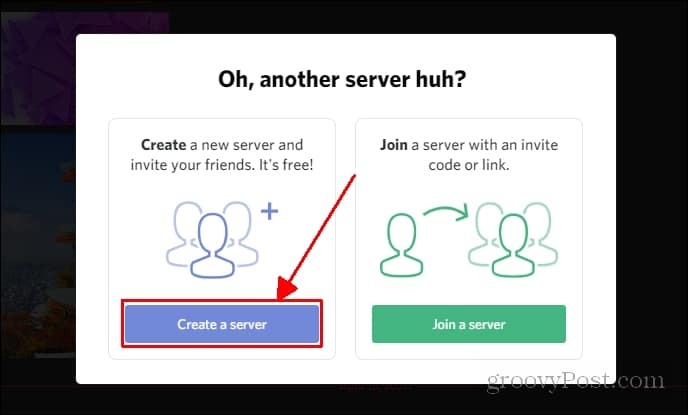
Apparirà questa schermata
Successivamente, ti verrà richiesto di creare un titolo per il tuo server. Puoi anche aggiungere un'immagine per il tuo server facendo clic sull'icona (la mia dice DS. Puoi fare clic su quello per aggiungere un'immagine per sostituire le lettere). Dopo aver impostato tutto, puoi fare clic Creare.
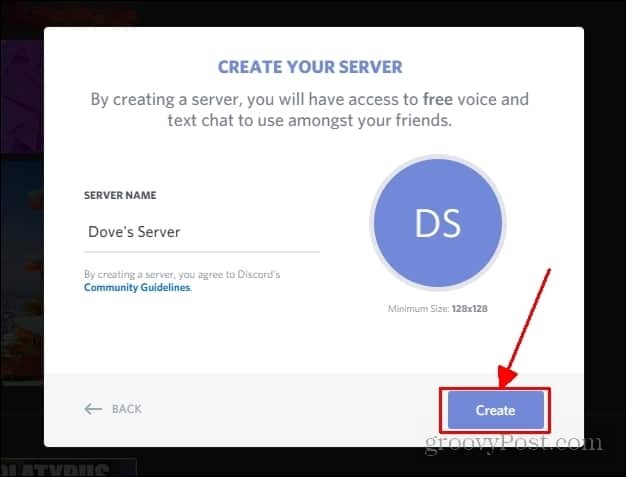
Ecco qua! Hai creato ufficialmente un server su discord. Di seguito è quello che dovresti vedere dopo aver fatto clic su Crea. Ci sono anche altre opzioni per creare un server che ti dà molto di più all'avvio. Puoi visitare questo link per trovare modelli per molti diversi tipi di server.
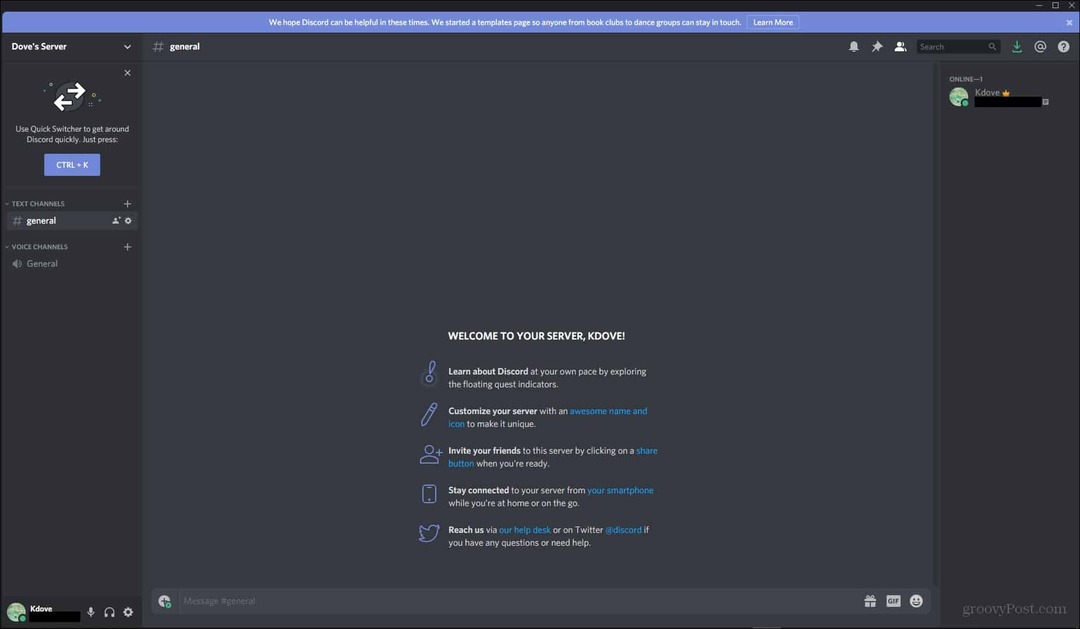
Quindi, ora che hai un server di base attivo, ti mostrerò come personalizzarlo. Ciò comporta la creazione di diverse categorie, la creazione di canali di testo, la creazione di canali vocali e lo spostamento di tutti questi per organizzarli correttamente.
Configurazione del server Discord
Esistono diversi aspetti di un server Discord che è possibile modificare e personalizzare a proprio piacimento. In questa sezione tratterò l'aggiunta di canali di testo, canali vocali e categorie.
Canali di testo
Inizialmente, verrai portato al canale di testo predefinito. Vedrai che i canali di testo sono etichettati come generale se guardi a sinistra. È qui che andranno tutti i tuoi canali di testo, canali vocali e categorie. Il tuo canale di testo verrà inizialmente posizionato nella categoria dei canali di testo.
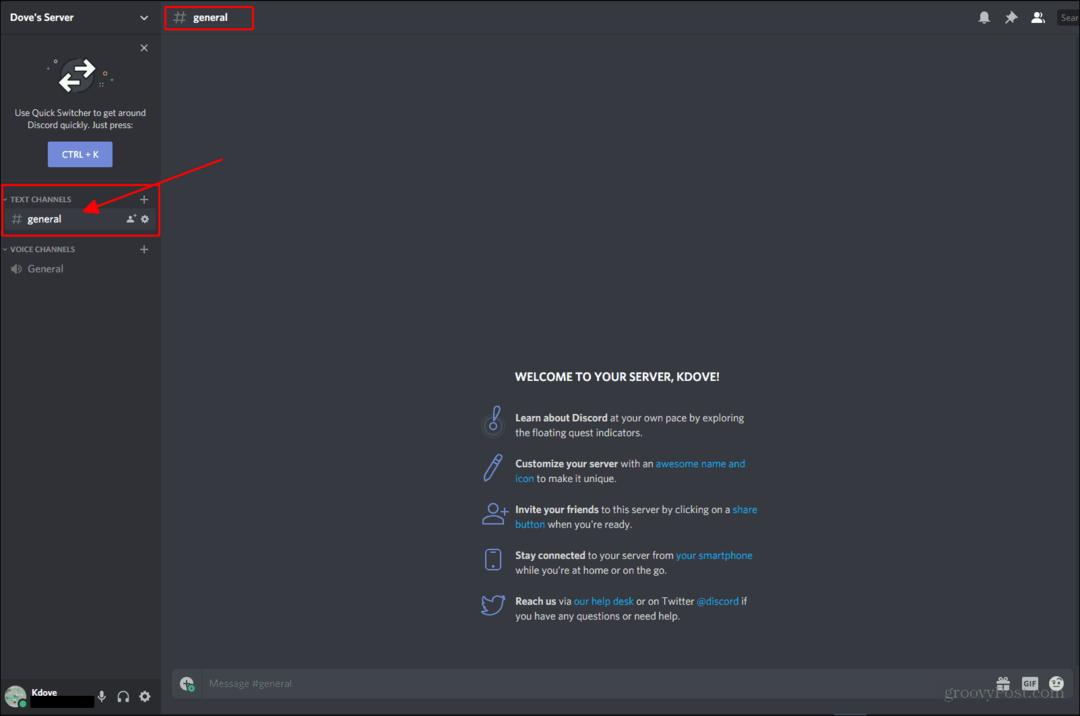
Indicato è dove verranno visualizzati i canali di testo. Se guardi, il nome del canale in cui dovresti trovarti corrisponde a quello visualizzato a sinistra.
Esistono due modi per creare un nuovo canale. Innanzitutto, potresti andare dove vedi il nome del tuo server e fare clic. Qui dovresti vedere un menu a discesa. Ti consigliamo di individuare dove dice Crea canale e fai clic su quello.
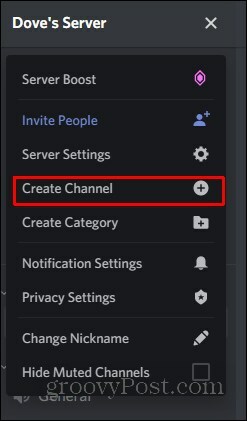
Quindi dovresti essere portato a un menu che ti chiederà di selezionare il tipo di canale che desideri creare. Il canale di testo è l'opzione predefinita. Tutto quello che devi fare è nominare il canale e fare clic crea canale.
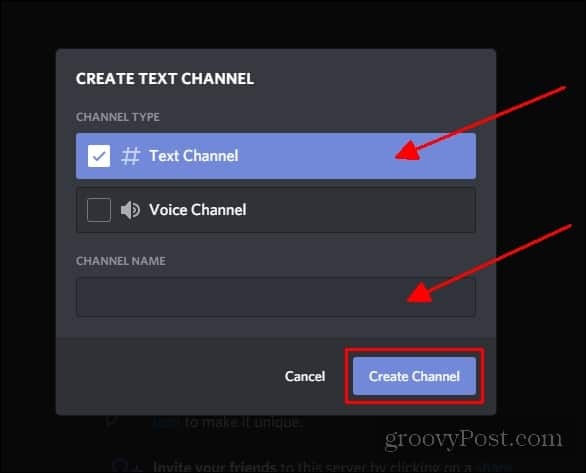
Ecco qui! Hai creato un canale di testo. Il canale non verrà visualizzato nella categoria dei canali di testo in quanto non è stato creato lì sotto. Il tuo nuovo canale di testo apparirà in alto lungo il lato sinistro (come mostrato di seguito).
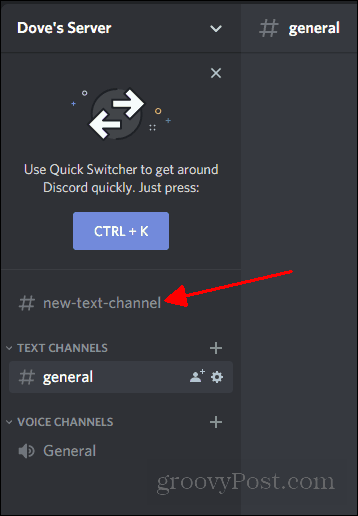
Per spostarlo dove vuoi, tutto ciò che devi fare è trascinare e rilasciare il canale nella posizione che preferisci.
Un altro modo per creare un canale è fare clic con il pulsante destro del mouse in uno spazio vuoto in cui vengono visualizzati i canali. Apparirà lo stesso menu per creare il canale. Questo è solo un modo diverso di accedere a quell'opzione.
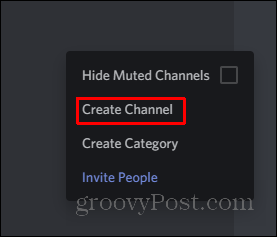
Successivamente, inizieremo a creare canali vocali. Questo è molto simile alla creazione di canali di testo.
Canali vocali
Ho intenzione di saltare i passaggi per arrivare al Crea canale poiché è lo stesso di quando stai creando un canale di testo. Vi è, tuttavia, un ulteriore passo che devi compiere. Invece di creare il canale come canale di testo predefinito, dovrai selezionare Canale vocale.
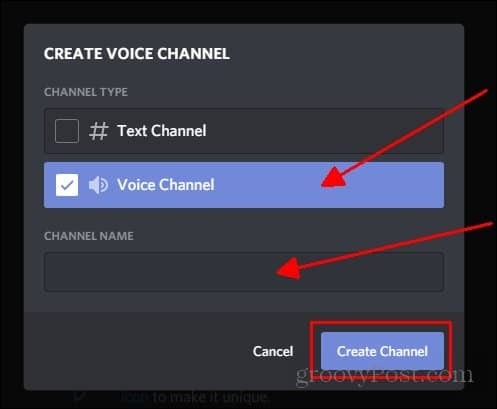
Questo canale apparirà nello stesso posto di un canale di testo. Lo stesso vale per un canale vocale per il posizionamento. Per cambiare la posizione del canale vocale, è sufficiente trascinare e rilasciare nella posizione desiderata.
Successivamente, tratterò la creazione di categorie. Sono molto utili per l'organizzazione dei tuoi canali e per suddividere sezioni del tuo server.
categorie
Inizialmente, quando crei il tuo server, appariranno due categorie. Uno per i canali di testo e un altro per i canali vocali. Puoi creare categorie per diversi argomenti, come diversi videogiochi se stai utilizzando un server di gioco. Possono esserci anche categorie specifiche che detengono determinati canali solo per determinati ruoli.
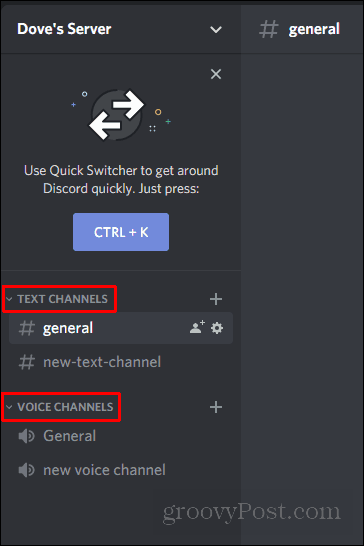
Queste sono le categorie. Come puoi vedere, i canali di testo si trovano nella categoria dei canali di testo e i canali vocali si trovano nella categoria dei canali vocali.
La creazione di una categoria è molto simile alla creazione di un canale. Dovrai individuare lo stesso menu a discesa che hai individuato per creare un canale. Invece di fare clic su Crea canale, vorrai fare clic Crea categoria.
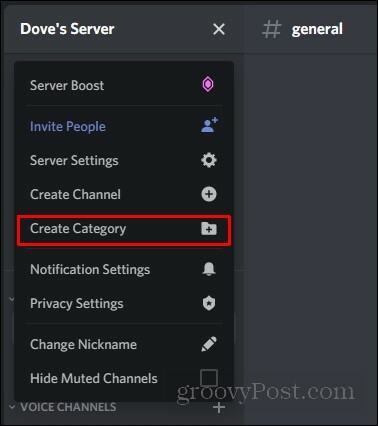
Dopo aver fatto clic su questo, apparirà un menu dall'aspetto semplice che ti chiederà di nominare la categoria. Tutto quello che devi fare è inserire un nome e fare clic Crea categoria.
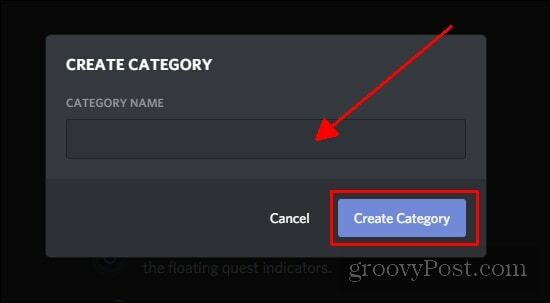
Per aggiungere canali nella tua nuova categoria, tutto ciò che dovrai fare è fare clic sul simbolo più accanto al nome della categoria.
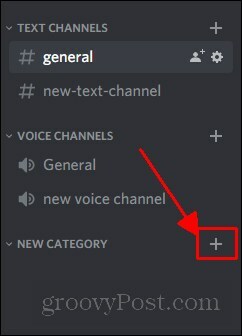
Ecco qui! Hai impostato ufficialmente un server di base.
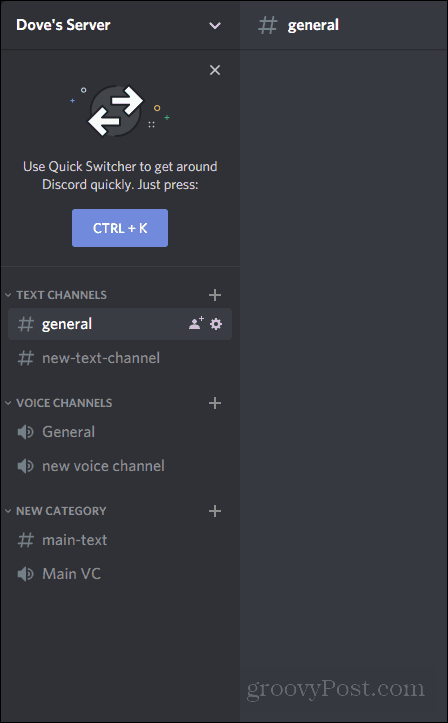
Riassumendo
Discord ha molti aspetti diversi che potrei trattare quando si tratta di creare un server, tuttavia, questo ti permetterà di stabilire una base per parlare con gli amici e costruire una comunità. In futuro, tratterò come creare ruoli e modificare le autorizzazioni di tali ruoli. Spero che questa guida rapida ti abbia aiutato a sentirti più a tuo agio a navigare in Discord.